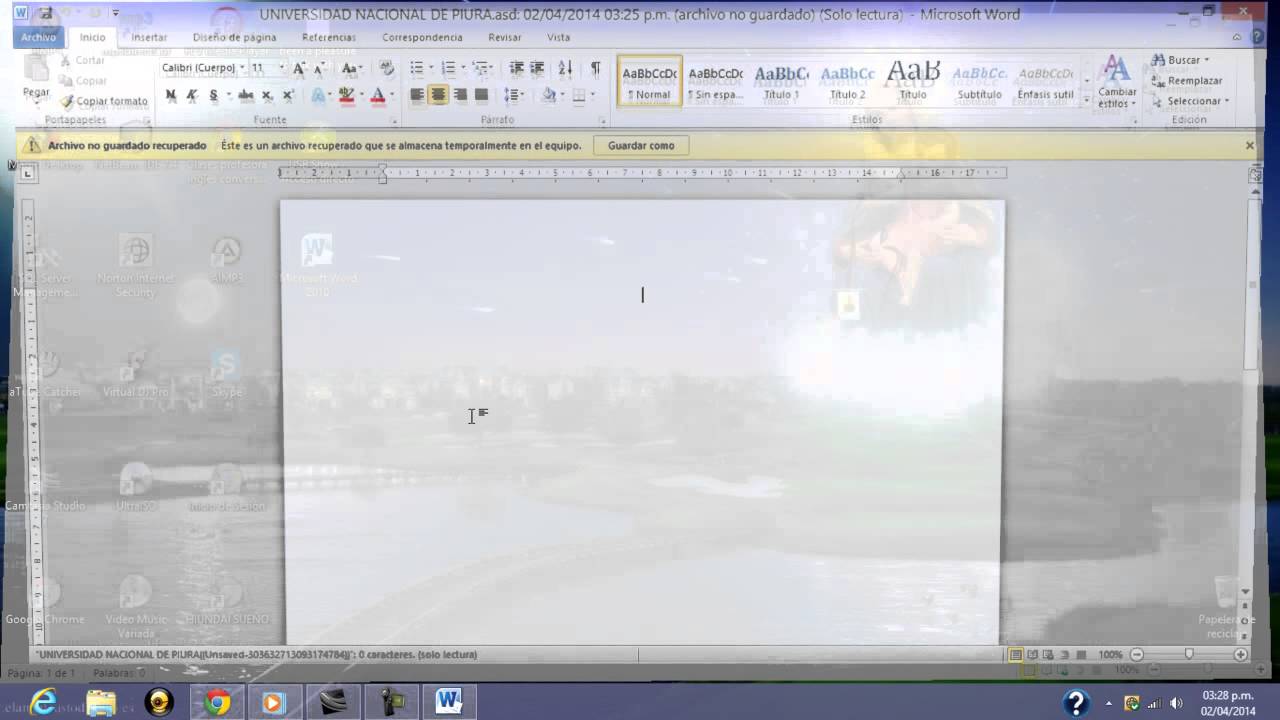
En ocasiones, mientras trabajamos en un documento de Word, podemos experimentar un corte de luz, un fallo del sistema o simplemente olvidarnos de guardar el archivo antes de cerrar la aplicación. Esto puede resultar en la pérdida de todo el trabajo que habíamos realizado. En este artículo, te explicaremos cómo recuperar un Word no guardado en Word 2010 para que puedas recuperar tus documentos y continuar trabajando en ellos sin problemas.
Ubicación de los archivos temporales generados por Word 2010
Word 2010 es una herramienta muy útil para la edición de documentos, pero a veces puede suceder que un archivo se pierda debido a un corte de energía, una falla del sistema o simplemente porque no se guardó correctamente. Si te encuentras en esta situación, no te preocupes, hay una forma de recuperar el archivo no guardado.
Lo primero que debes hacer es buscar los archivos temporales que genera Word 2010 mientras trabajas en un documento. Estos archivos se guardan automáticamente en la ubicación predeterminada del sistema. Para encontrarlos, debes seguir los siguientes pasos:
Paso 1: Abre el Explorador de archivos y haz clic en la pestaña «Ver».
Paso 2: Activa la opción «Elementos ocultos» para que puedas ver los archivos temporales que genera Word 2010. Estos archivos tienen una extensión .tmp y se guardan en la carpeta de archivos temporales de Windows.
Paso 3: Busca el archivo con el nombre similar al archivo que perdiste. Por lo general, estos archivos tienen nombres como «Autorecuperación de Word» seguido del nombre del documento.
Paso 4: Haz clic derecho en el archivo y selecciona «Abrir con» y luego «Word».
Paso 5: Una vez que se abra el archivo, guarda los cambios en el documento original.
Si pierdes un archivo, busca los archivos temporales con el nombre similar al documento y ábrelo con Word para recuperar los cambios realizados.
Recuperando documentos de Word eliminados: soluciones efectivas
¿Cómo recuperar un Word no guardado Word 2010? Si alguna vez has perdido un documento importante de Word, sabes lo frustrante que puede ser. Pero no te preocupes, hay soluciones efectivas para recuperar documentos de Word eliminados.
Primero, revisa la carpeta de autoguardado de Word. Word guarda automáticamente versiones anteriores de los documentos que estás trabajando. Abre Word y busca la opción «Recuperar documentos no guardados» en la pestaña «Archivo». Si encuentras el documento que buscas, selecciónalo y haz clic en «Abrir».
Si la carpeta de autoguardado no funciona, intenta buscar en la papelera de reciclaje. A menudo, los documentos eliminados se guardan en la papelera de reciclaje. Abre la papelera de reciclaje y busca el documento que quieres recuperar. Si lo encuentras, haz clic derecho en el documento y selecciona «Restaurar».
Otra opción es usar la función de recuperación de versiones anteriores de Windows. Si tienes habilitada la función de protección de archivos de Windows, es posible que puedas recuperar una versión anterior del documento. Haz clic derecho en el archivo y selecciona «Propiedades». Luego, selecciona «Versiones anteriores» y busca el documento que quieres recuperar. Si encuentras una versión anterior, selecciónala y haz clic en «Restaurar».
Por último, si ninguna de estas opciones funciona, prueba con un software de recuperación de datos. Hay muchos programas de recuperación de datos disponibles en línea, que pueden ayudarte a recuperar documentos de Word eliminados. Antes de descargar cualquier software, asegúrate de leer las reseñas y verificar que sea seguro y confiable.
Hay soluciones efectivas para recuperar documentos de Word eliminados, incluyendo la revisión de la carpeta de autoguardado, la búsqueda en la papelera de reciclaje, la recuperación de versiones anteriores de Windows y el uso de software de recuperación de datos.
Descubre cómo acceder al panel de recuperación de documentos en simples pasos
Si eres usuario de Word 2010, seguramente te ha pasado alguna vez que por algún motivo no has guardado un documento y se ha cerrado sin previo aviso, perdiendo todo el trabajo que habías realizado. Pero no te preocupes, ¡hay solución! En este artículo te enseñaremos cómo recuperar un Word no guardado en simples pasos.
Lo primero que debes hacer es abrir Word 2010 y buscar la opción de «Archivo» en la esquina superior izquierda de la pantalla. Al hacer clic en ella, se desplegará un menú en el que encontrarás la opción de «Información».
Una vez que hayas seleccionado «Información», busca el apartado de «Versiones de recuperación». Allí encontrarás diferentes opciones para recuperar documentos, como «Recuperar documentos no guardados» o «Recuperar versiones anteriores».
Si seleccionas «Recuperar documentos no guardados», se abrirá una ventana en la que podrás buscar el archivo que deseas recuperar. También puedes utilizar la opción de «Buscar archivos perdidos» para encontrar documentos que no hayas guardado.
En caso de que hayas guardado el documento en algún momento, pero no encuentres la versión más actualizada, puedes utilizar la opción de «Recuperar versiones anteriores». Allí encontrarás diferentes versiones del documento, incluyendo la última versión guardada.
Allí encontrarás diferentes opciones para recuperar documentos no guardados o versiones anteriores. ¡Esperamos que estos simples pasos te hayan sido de ayuda!
Recuperando archivos borrados: una guía útil para recuperar información perdida
¿Cómo recuperar un Word no guardado Word 2010? Si alguna vez te ha pasado que estás trabajando en un documento de Word y de repente se cierra sin guardar, o si borras accidentalmente un archivo importante, no te preocupes, hay solución.
Existen diversas formas de recuperar archivos borrados, y en esta guía te explicaremos algunas de ellas. Primero que nada, es importante que inmediatamente después de darte cuenta de que has perdido un archivo, no guardes nada más en tu computadora para evitar sobrescribir los datos.
Una opción es buscar en la papelera de reciclaje, ya que es posible que el archivo esté ahí. Si no lo encuentras, puedes intentar con un programa de recuperación de datos como Recuva o EaseUS. Estos programas escanean el disco duro en busca de archivos borrados y te permiten recuperarlos.
También puedes intentar recuperar una versión anterior del archivo. Para hacerlo, abre Word y selecciona el menú «Archivo». Luego, haz clic en «Información» y selecciona «Versiones anteriores». Aquí podrás encontrar una versión anterior del archivo y restaurarlo.
Recuerda que mientras más pronto actúes, más probabilidades tendrás de recuperar la información perdida. Si ninguna de estas opciones funciona, puede que tengas que aceptar que el archivo se ha perdido para siempre. Por lo tanto, es importante que siempre guardes tus documentos de forma regular y en múltiples ubicaciones para evitar este tipo de situaciones.
